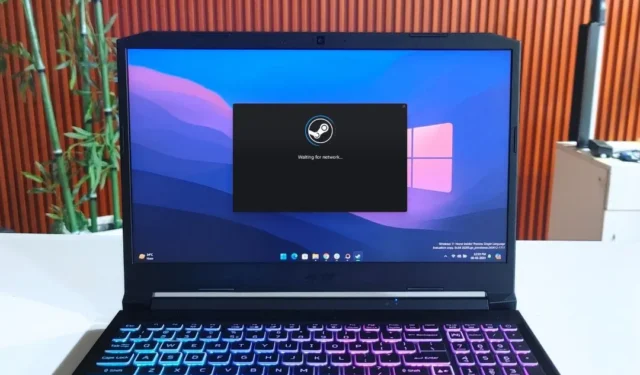
Tas var būt nomākts, ja vēlaties spēlēt savu iecienītāko spēli, bet nevarat pieteikties savā Steam kontā. Neuztraucieties, es sniegšu risinājumus Steam pierakstīšanās kļūdu novēršanai, aptverot pamata problēmu novēršanas metodes un uzlabotas. Tāpēc izpētīsim visus veidus, kā novērst Steam pierakstīšanās problēmas.
Pirms sākam
Šeit ir saraksts ar problēmu novēršanas trikiem, kurus varat izmēģināt vispirms. Vēlāk varat pāriet uz sarežģītākām problēmu novēršanas metodēm.
- Pārbaudiet savu interneta savienojumu .
- Restartējiet datoru.
- Pārbaudiet, vai Steam netiek veikta apkope vai servera darbības pārtraukums .
- Lai pierakstītos Steam, noteikti izmantojiet lietotājvārdu, nevis e-pastu vai īsto vārdu.
- Pārinstalējiet Steam.
- Atspējojiet traucējošās programmas , piemēram, VPN lietotnes, IP filtrēšanas/bloķēšanas programmas, ugunsmūru un drošības lietojumprogrammas vai citas.
- Pārāk daudz neveiksmīgu pierakstīšanās mēģinājumu vai bieža parole var arī bloķēt jūs, un jums būs jāgaida atdzišanas periods, pirms mēģināt vēlreiz pierakstīties.
- Jūsu Steam konts, iespējams, ir aizliegts tādu aizliegtu darbību dēļ kā pirātisms, krāpšana, konta pirkšana vai pārdošana, ļaunprātīga izmantošana un citas.
1. Pārslēgties uz citu IP adresi
Steam pieteikšanās problēma var būt saistīta ar jūsu pašreizējo IP adresi. Tādā gadījumā varat izmantot VPN, pārslēgties uz Ethernet savienojumu vai izmantot mobilo tīklāju. Kad esat pierakstījies, varat atgriezties vēlamajā interneta savienojuma režīmā. Tas man personīgi ir noderējis arī tad, kad pārgāju uz citu Wi-Fi tīklu.
2. Sinhronizējiet savu datumu un laiku
Dažreiz problēma var būt saistīta ar datora datumu un laiku, kas rada grūtības pierakstīties pakalpojumā Steam. Tāpēc es ieteiktu sinhronizēt pulksteni. Lai to izdarītu, dodieties uz Iestatījumi (Windows taustiņš + I) > Laiks un valoda > Datums un laiks un noklikšķiniet uz pogas Sinhronizēt tūlīt .

3. Deaktivizējiet Steam Guard Authenticator
Divfaktoru autentifikatora (2FA) noņemšana no sava Steam konta var novērst pieteikšanās problēmu. Daudzi lietotāji forumos ziņoja par panākumiem pēc šīs darbības. Tāpēc ir vērts to izmēģināt. Izlaidiet šo sadaļu, ja jūsu Steam kontā nav 2FA.
Lai noņemtu 2FA, veiciet tālāk norādītās darbības.
1. Atveriet Steam mobilo lietotni un dodieties uz Steam Guard apgabalu.
2. Pieskarieties Iestatījumi (zobrata ikona) un atlasiet opciju Noņemt autentifikatoru .


3. Tagad pieskarieties pogai Noņemt autentifikatoru un vēlreiz apstipriniet savu lēmumu, pieskaroties pogai Noņemt .
4. Visbeidzot, nospiediet pogu Gatavs .
Kad esat veiksmīgi pierakstījies savā Steam kontā, vēlāk varat atjaunot 2FA savā kontā.
4. Atiestatiet Steam paroli
Vai esat mēģinājis atiestatīt savu Steam paroli? Es zinu, ka ir grūti atiestatīt un atcerēties to vēlreiz, taču ticiet man, tas ir tā vērts. Daudzi lietotāji varēja atkal pierakstīties savos Steam kontos, izmantojot šo metodi. Tātad, šeit ir soli pa solim process:
1. Atveriet lietotni Steam un noklikšķiniet uz saites Palīdzība, es nevaru pierakstīties .
2. Tiks parādīts jauns logs. No turienes atlasiet opciju, kas saka, ka esmu aizmirsis sava Steam konta nosaukumu vai paroli.
3. Ievadiet savu e-pastu , kas saistīts ar jūsu Steam kontu, un nospiediet pogu Meklēt .

4. Kad Steam ir atradis jūsu e-pasta adresi, noklikšķiniet uz Nosūtīt konta verifikācijas kodu pa e-pastu uz [Jūsu e-pasta ID] .
5. Pēc tam jūs saņemsiet verifikācijas saiti no Steam uz jūsu e-pasta adresi. Ja nesaņēmāt verifikācijas saiti, noklikšķiniet uz pogas Atkārtoti nosūtīt konta verifikācijas kodu .
6. Atveriet e-pastu un noklikšķiniet uz pogas Atsākt atkopšanu, lai atvērtu saiti noklusējuma pārlūkprogrammā.
7. Noklikšķiniet uz opcijas Atiestatīt manu paroli , ievadiet savu jauno paroli un pēc tam nospiediet pogu Mainīt paroli .

Tagad vēlreiz atveriet lietotni Steam un mēģiniet pieteikties ar savu jauno paroli. Tam vajadzētu atrisināt problēmu.
5. Izdzēsiet Steam pakotnes failus
Pētījuma laikā es atklāju, ka vairāki lietotāji pēc Steam pakotnes failu dzēšanas varēja veiksmīgi pierakstīties savā Steam kontā . Tāpēc, iespējams, ir vērts izmēģināt šo metodi, lai redzētu, vai tā novērš Steam pieteikšanās problēmu jūsu ierīcē.
Lai izdzēstu Steam pakotnes failus, atveriet File Explorer un dodieties uz C: > Programmas faili (x86) > Steam > pakotne . Pēc tam izmantojiet īsinājumtaustiņus Ctrl + A, lai atlasītu visus failus , un nospiediet pogu Dzēst .
6. Izdzēsiet Steam kešatmiņas failus
Steam arī saglabā kešatmiņu savā direktorijā, lai palielinātu lietotnes veiktspēju. Tomēr dažreiz trūkstoša vai bojāta kešatmiņa var nodarīt vairāk ļauna nekā laba. Tātad, lai novērstu pieteikšanās problēmas, iespējams, vēlēsities notīrīt lietotnes datus.
Lai to izdarītu, atveriet File Explorer (Windows taustiņš + E) un dodieties uz C: > Lietotāji > Lietotājvārds > AppData > Vietējais > Steam . Pēc tam atlasiet visas mapes, izmantojot karsto taustiņu Ctrl + A, un nospiediet pogu Dzēst .


7. Mēģiniet pieteikties, izmantojot Steam Mobile App
Ja jūsu tālrunī jau ir Steam lietotne, varat to izmantot, lai pierakstītos Steam darbvirsmas lietotnē. Lūk, kā to izdarīt:
1. Atveriet Steam mobilo lietotni un pārejiet uz sadaļu Steam Guard .
2. Pieskarieties pogai Skenēt QR kodu un pavērsiet kameru pret QR kodu (Steam darbvirsmas pierakstīšanās ekrāns).
3. Kad skenēšana ir pabeigta, nospiediet pogu Pierakstīties Steam un tiksiet pieteicies savā Steam kontā.



8. Meklēt ļaunprātīgu programmatūru
Ja jūsu dators ir kļuvis par ļaunprātīgas programmatūras upuri, tas, iespējams, rada problēmas ar pierakstīšanos Steam, jo vīrusi var traucēt lietojumprogrammu darbību. Es ieteiktu izmantot uzticamu pretļaundabīgo programmu programmatūru, lai aizsargātu datoru. Varat arī izmantot bezmaksas iebūvēto Windows drošības ļaunprogrammatūras skenera programmu sistēmā Windows.

Nesagatavojies
Ja joprojām nevarat pieteikties savā Steam kontā, izmantojot iepriekš minētās metodes, vienīgā iespēja ir sazināties ar Steam atbalstu . Esmu pārliecināts, ka, ja neesat pārkāpis nevienu no Steam noteikumiem , viņu komanda palīdzēs jums novērst Steam pieteikšanās problēmu.


Atbildēt